이 PC 초기화 버튼이 작동하지 않음: 강제로 초기화하는 6가지 방법
 Windows 10에서 이 PC를 초기화하면 파일을 유지할지 또는 완전히 제거할지를 선택할 수 있습니다. 초기화 옵션은 심각한 문제를 겪을 때 매우 유용하며, 깨끗하게 새로 설치하는 것이 아니라 운영 체제를 재설치합니다.
Windows 10에서 이 PC를 초기화하면 파일을 유지할지 또는 완전히 제거할지를 선택할 수 있습니다. 초기화 옵션은 심각한 문제를 겪을 때 매우 유용하며, 깨끗하게 새로 설치하는 것이 아니라 운영 체제를 재설치합니다.
그러나 일부 사용자는 PC를 초기화할 수 없다는 불만을 제기하고 있습니다. 이는 큰 문제일 수 있으며 Windows 설치를 초기화하는 것을 방해할 수 있지만, 이 기사에서 이 문제를 해결하려고 할 것입니다.
내 PC를 공장 초기화할 수 없는 이유는 무엇인가요?
이것은 매우 일반적인 문제이며 대개 PC 초기화 중 문제가 발생했습니다라는 메시지가 동반됩니다. 이 메시지는 Windows 11, 10, 8, 7을 포함한 여러 운영 체제에서 나타납니다.
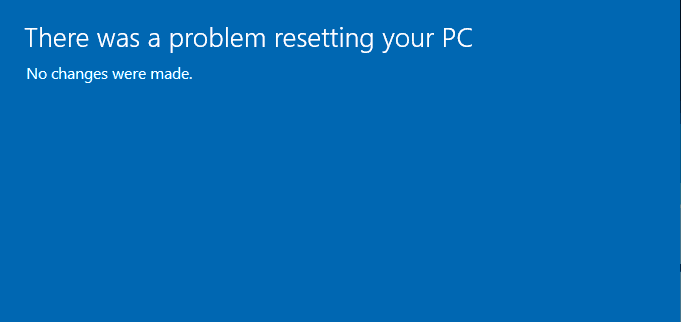 마지막으로 이 오류 메시지의 변형을 살펴보고 그 원인을 분석해 보겠습니다:
마지막으로 이 오류 메시지의 변형을 살펴보고 그 원인을 분석해 보겠습니다:
- PC 초기화 중 문제가 발생했습니다. 변경 내용이 없습니다 – 초기화 과정이 성공하지 못했을 때 발생하는 일반적인 메시지입니다.
- 필요한 파일이 신뢰할 수 없습니다 – 사용 중인 복구 이미지가 손상되었거나 수정된 경우에 나타나는 메시지입니다.
- USB에서 초기화를 수행하는 경우, 불량 플래시 드라이브 또는 ISO 파일이 다양한 문제를 일으킬 수 있습니다.
- PC 초기화 중 PC 초기화 중 문제가 발생했습니다. 변경 내용이 없습니다라는 메시지 뒤에 나타나는 블루 스크린 오류는 보통 하드웨어 오류의 징후입니다. 이 경우, PC를 초기화하려면 관리자 비밀번호를 입력해야 합니다.
PC를 강제로 공장 초기화하려면 어떻게 해야 하나요?
1. SFC 및 DISM 스캔 실행하기
아래의 실용적인 예시는 Windows PowerShell 도구를 사용하여 SFC 또는 DISM 스캔을 실행하는 방법을 간단히 설명합니다.
- Windows + X 키를 동시에 눌러 Windows PowerShell (관리자)를 클릭합니다.
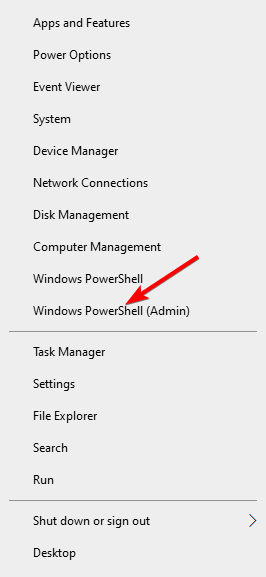
- 권한을 요청하면 예를 클릭합니다.
-
이제 다음 명령을 실행합니다:
sfc/scannow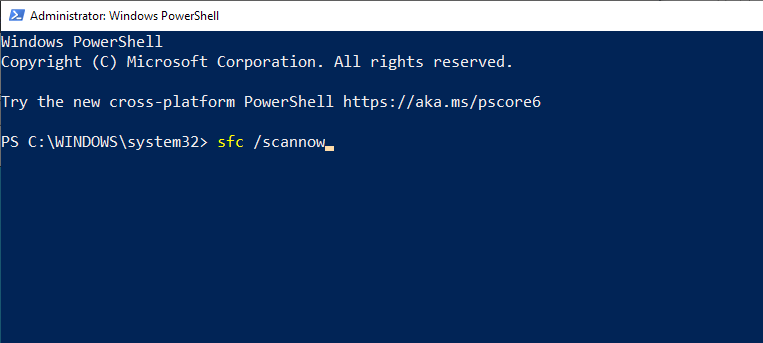
-
다음 명령을 입력하고 Enter를 누릅니다:
DISM /Online /Cleanup-Image /RestoreHealth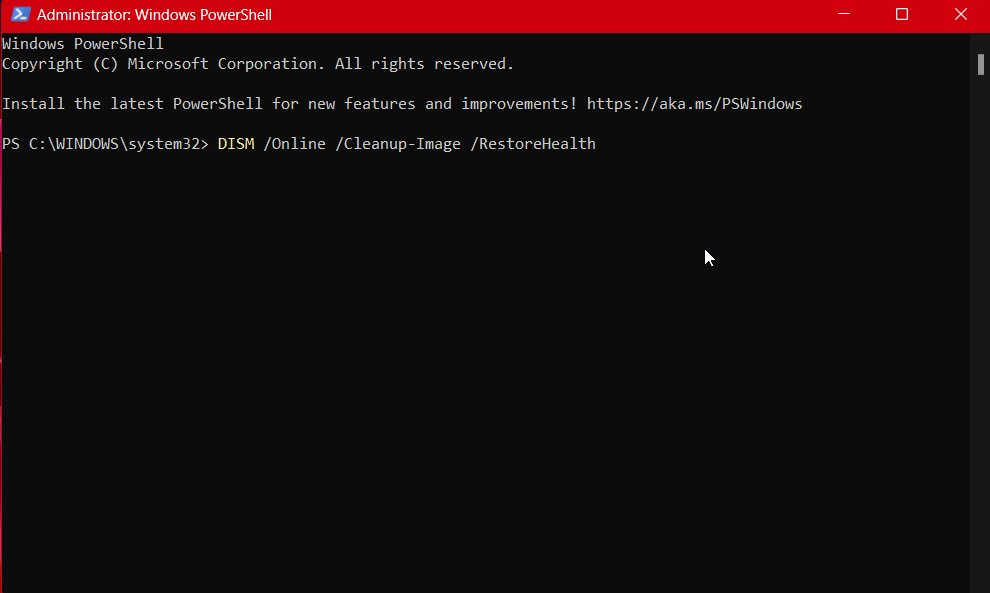
이 PC 초기화 기능이 응답하지 않으면 전용 레지스트리 정리 소프트웨어를 사용하여 레지스트리를 청소할 수 있습니다.
2. 미디어 생성 도구 사용하기
- Windows 10 다운로드 페이지를 방문하세요.
- 지금 도구 다운로드 옵션을 선택합니다.
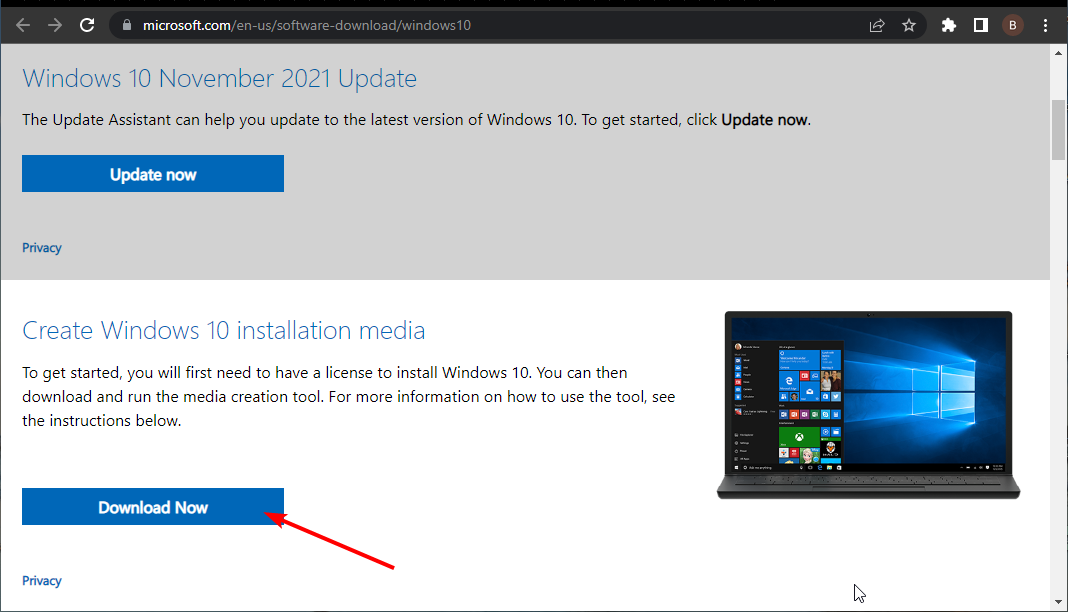
- 애플리케이션을 실행합니다.
-
라이선스 약관 페이지에서 수락을 선택합니다.
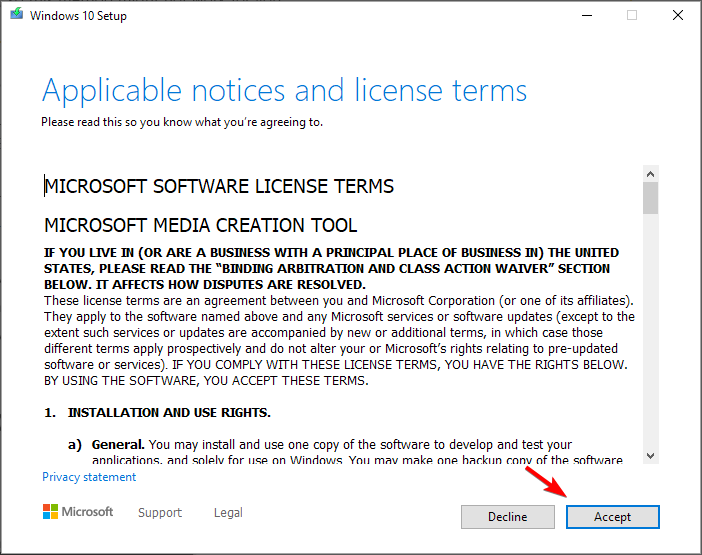
-
“현재 이 PC 업그레이드”를 선택합니다.
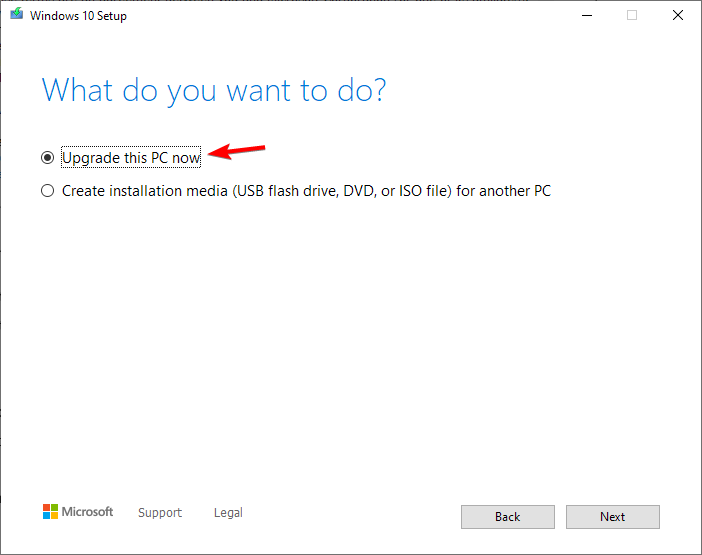
- 도구가 Windows 10을 다운로드하고 설치하기 시작합니다.
- 컴퓨터에 Windows 10을 설정하는 지침을 따릅니다.
-
설치 준비가 완료되면 Windows 10이 당신의 선택과 업그레이드 중 유지될 내용을 요약합니다. 유지할 항목 변경을 선택합니다.
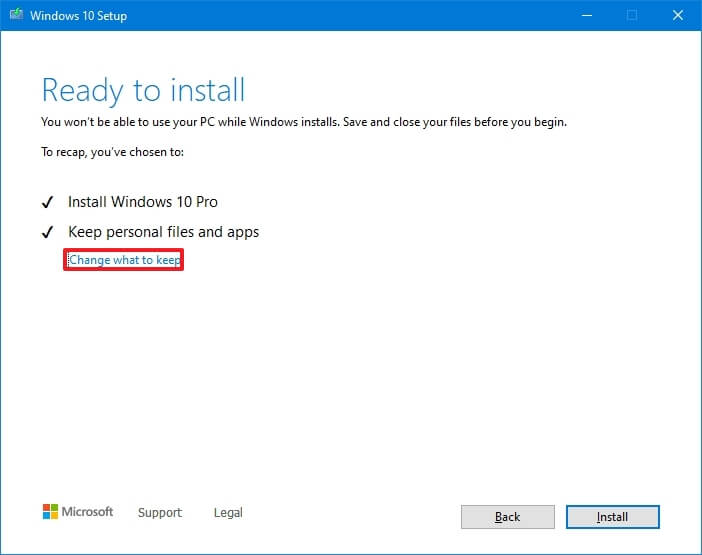
- 개인 파일 및 앱 유지, 개인 파일만 유지, 또는 아무것도 유지하지 않기 중에서 선택합니다.
-
열려 있는 애플리케이션과 파일을 저장하고 닫은 후 설치를 선택합니다.
NOTE 설치에는 시간이 걸리며 컴퓨터가 몇 번 재시작되므로 전원을 끄지 않도록 하십시오.
3. 시스템 이미지 복구 사용하기
- 시작 메뉴를 열고 전원 버튼을 클릭합니다. 다음으로 Shift 키를 누른 채로 다시 시작 버튼을 클릭합니다.
- 문제 해결을 선택한 후 고급 옵션을 클릭합니다.
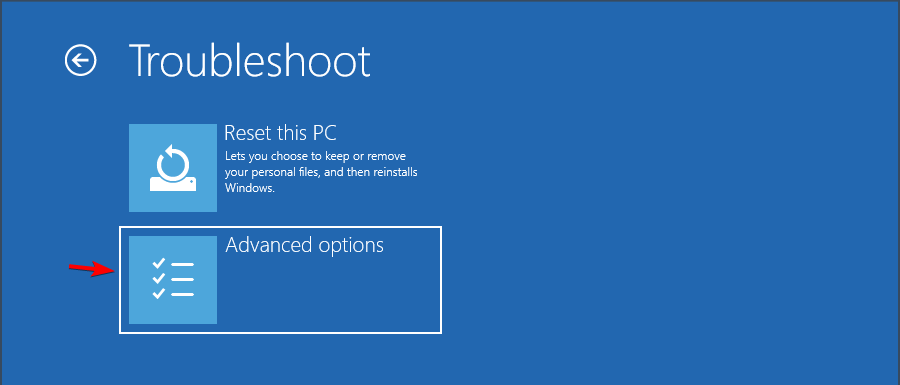
-
이제 시스템 이미지 복구를 선택합니다.
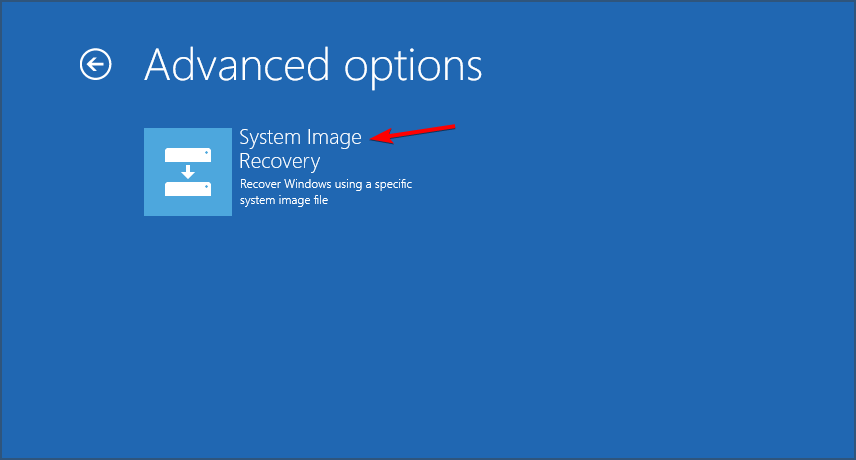
- 화면의 지침을 따라 과정을 완료합니다. 이 주제에 대한 더 많은 정보 읽기
- PC 초기화 중 문제가 발생했습니다 [전체 가이드]
- 수정: 복구 환경을 찾을 수 없습니다 [Windows 10/11]
4. 컴퓨터 클린 부팅 설정하기
- 검색 상자에 msconfig를 입력하고 시스템 구성을 선택합니다.
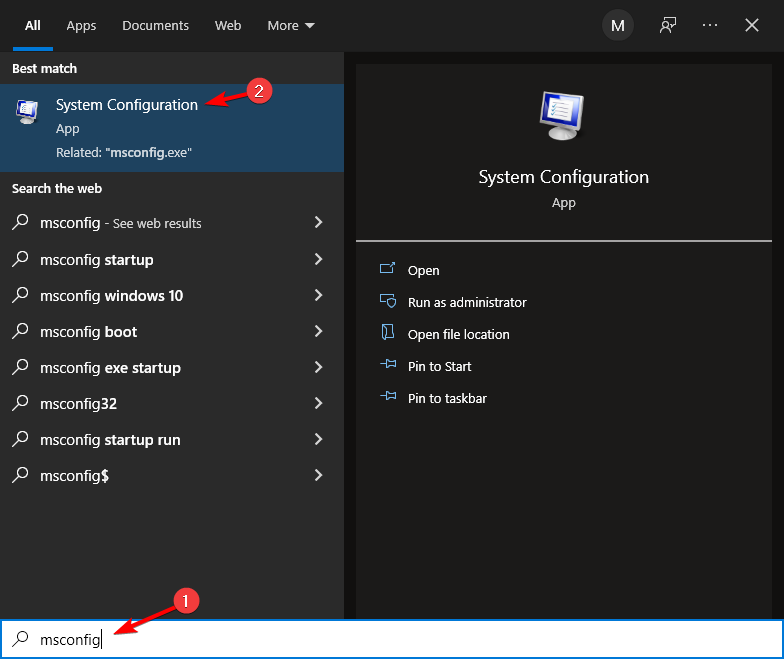
-
서비스 탭으로 가서 모든 Microsoft 서비스 숨기기 상자를 선택합니다. 모든 사용 중지 클릭합니다.
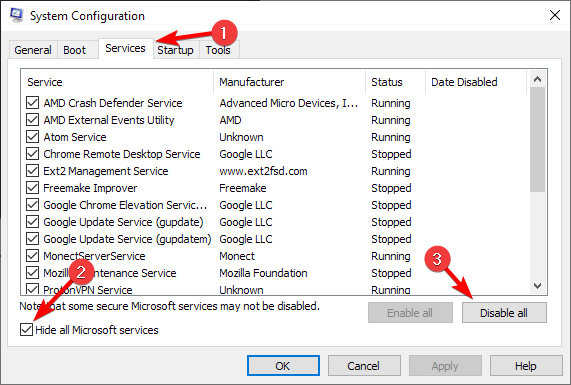
- 시작 탭으로 가서 작업 관리자 열기를 클릭합니다.
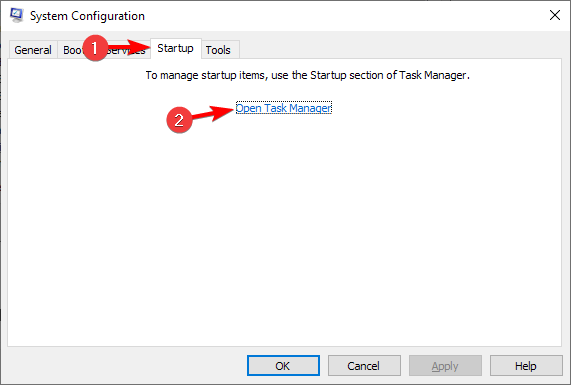
-
첫 번째 항목을 마우스 오른쪽 버튼으로 클릭하고 사용 중지를 선택합니다. 목록의 모든 항목에 대해 이를 반복합니다.
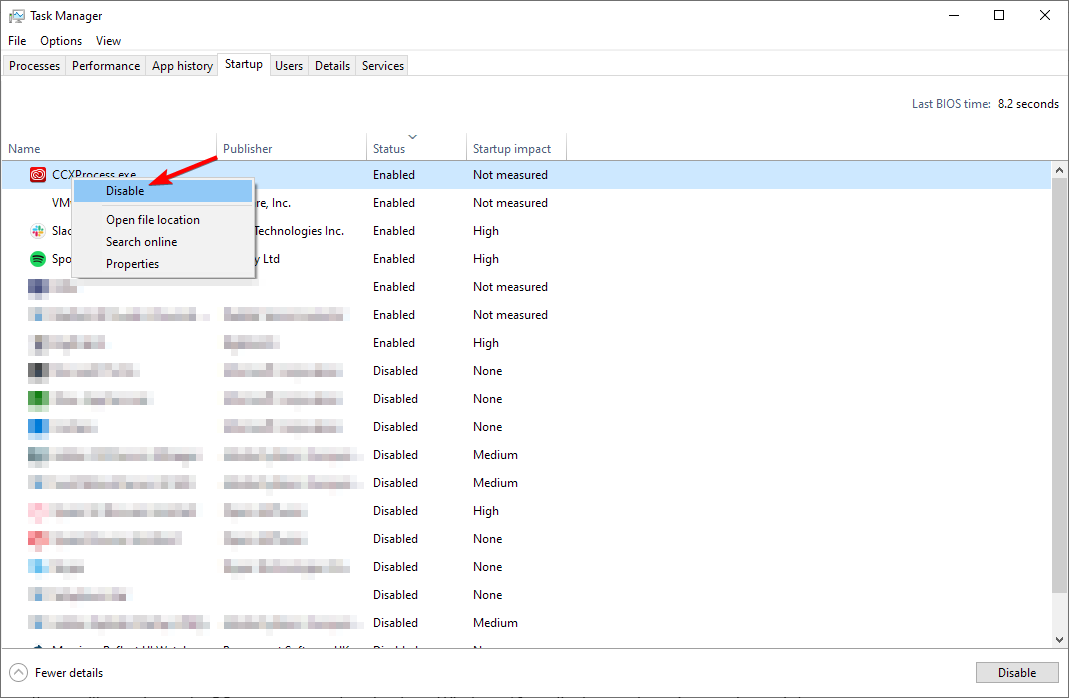
- 시스템 구성 창으로 돌아가 적용 및 확인을 클릭합니다.
- 컴퓨터를 재부팅합니다.
컴퓨터에서 클린 부팅을 수행하면 PC 초기화의 블루스크린 오류 문제를 유발하는 소프트웨어 관련 충돌이 줄어듭니다.
이러한 충돌은 Windows를 시작할 때 일반적으로 시작되고 백그라운드에서 실행되는 애플리케이션 및 서비스로 인해 발생할 수 있습니다.
모든 단계를 신중하게 수행한 후에는 클린 부팅 환경이 생성되며, 이후 다시 PC 초기화를 시도할 수 있습니다.
5. WinRE에서 새로 고침/초기화 수행하기
- Windows 10 미디어가 담긴 USB 또는 DVD를 삽입합니다.
- 컴퓨터를 재시작합니다.
- 부트 메뉴를 열기 위해 F4 또는 해당 키를 누릅니다.
-
USB 또는 DVD를 삽입한 드라이브를 선택합니다.
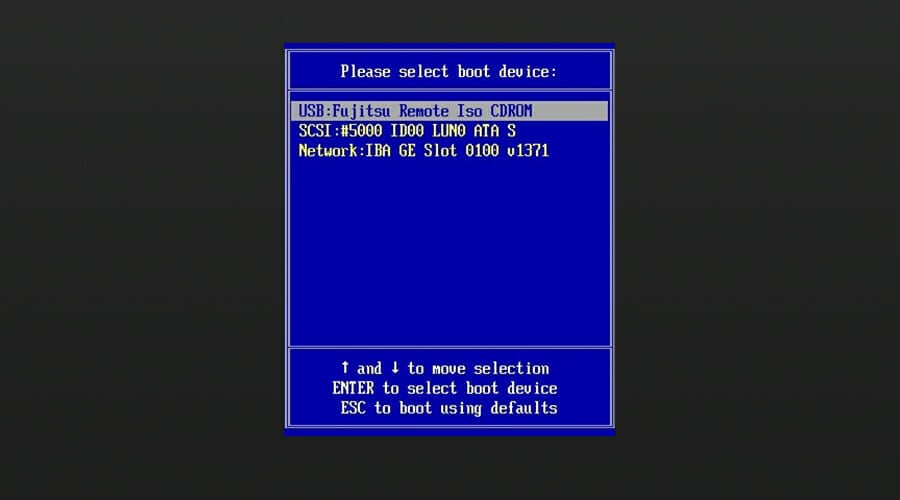
-
다음을 클릭합니다.
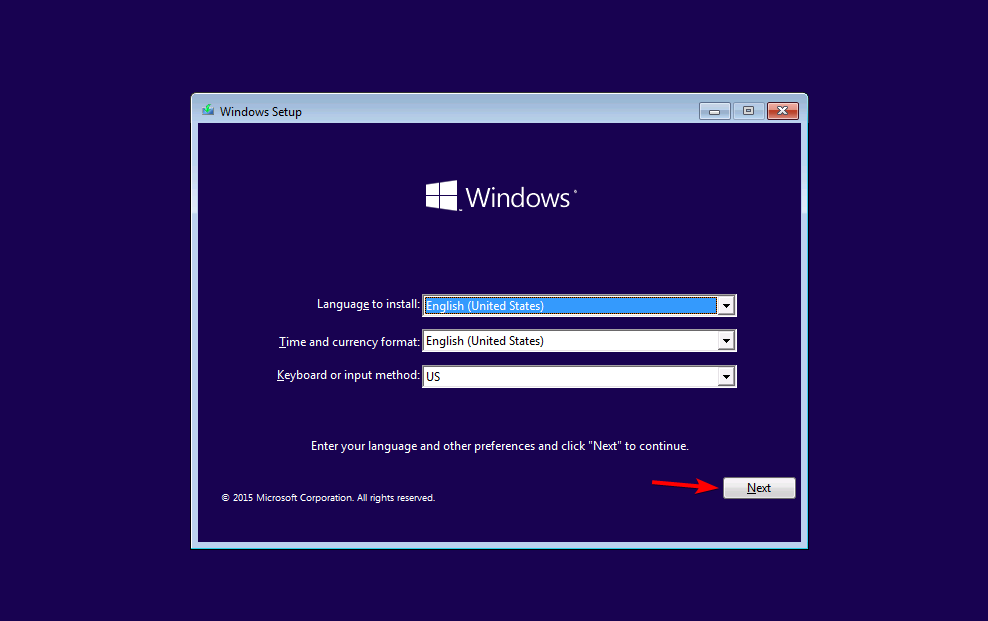
- 컴퓨터 복구를 선택합니다.
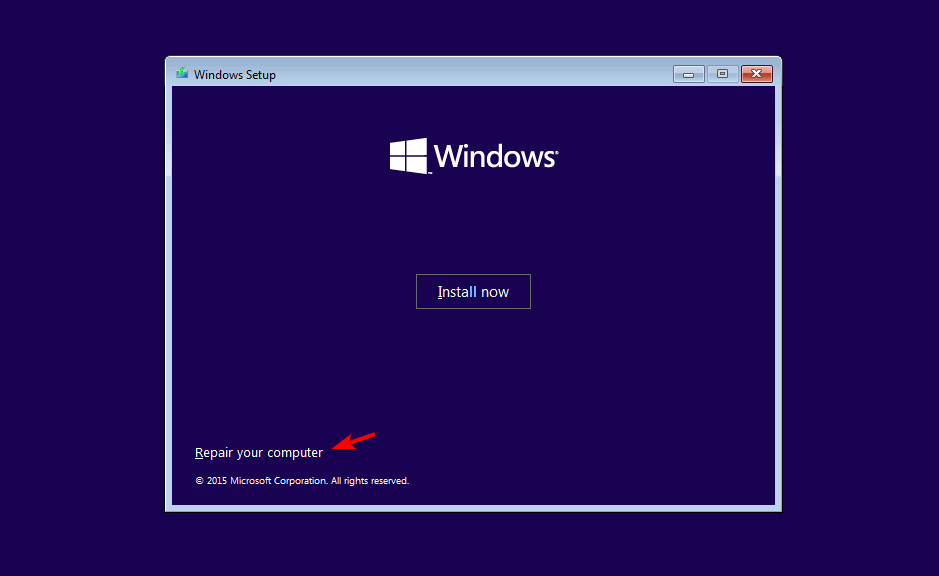
- 옵션이 있는 블루 스크린이 나타납니다.
-
문제 해결을 선택한 다음 고급 옵션을 선택합니다.
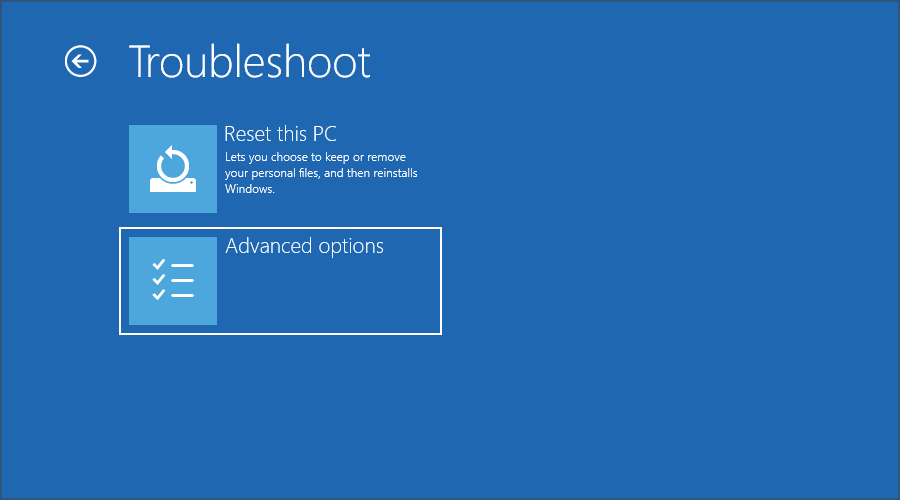
- 고급 부팅 옵션에서 자동 복구를 선택합니다.
여전히 PC 초기화 오류가 발생하면 Windows 10 미디어에서 부팅한 다음 Windows 복구 환경(WinRE)에서 자동 복구를 수행해 보십시오.
복구가 완료되면 PC 초기화를 수행하여 문제가 지속되는지 확인합니다.
그러나 자동 복구가 작동하지 않는 경우 문제를 해결하는 가이드를 확인하세요.
6. 클린 설치 수행하기
NOTE 이 과정은 모든 개인 파일, 앱 또는 설치된 드라이버 및 설정 변경 사항을 제거합니다. 그 후, 컴퓨터를 공장 상태로 복원합니다.
- Windows 10 다운로드 페이지로 이동합니다.
- 지금 다운로드 버튼을 클릭하고 프로그램을 실행합니다.
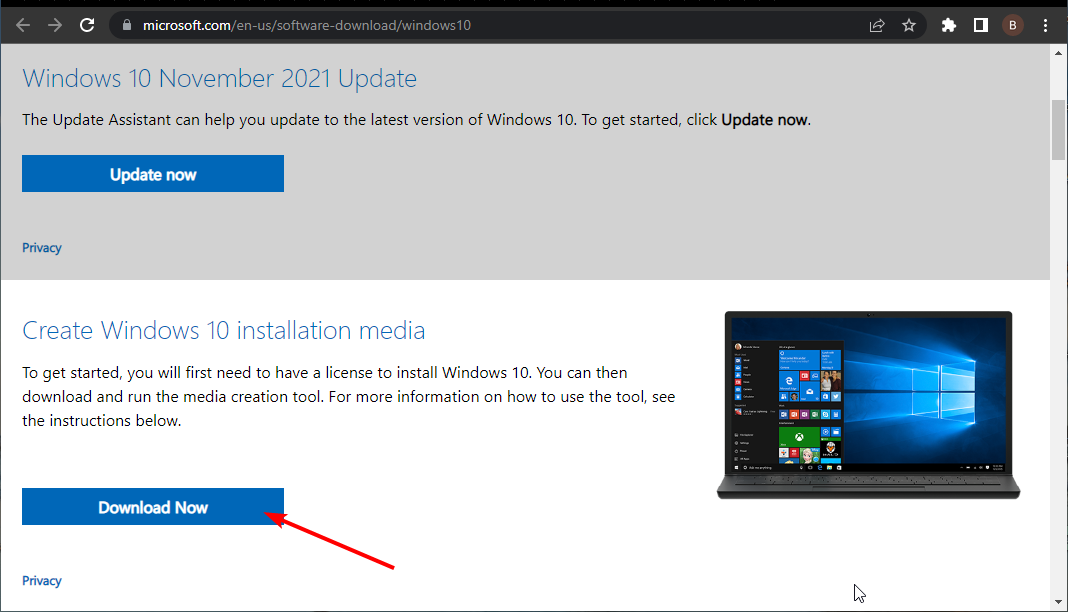
-
라이선스 페이지에서 수락 옵션을 클릭합니다.
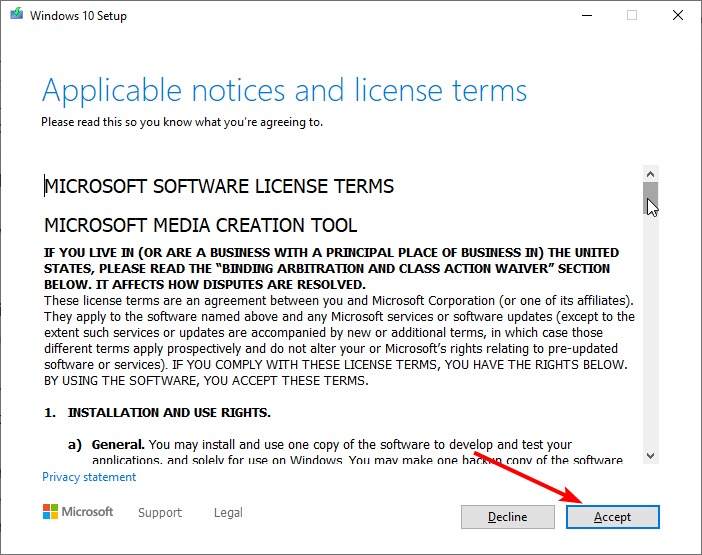
- 행동하고 싶은 것 페이지에서 다른 PC 용 설치 매체 만들기를 선택하고 다음 버튼을 클릭합니다.
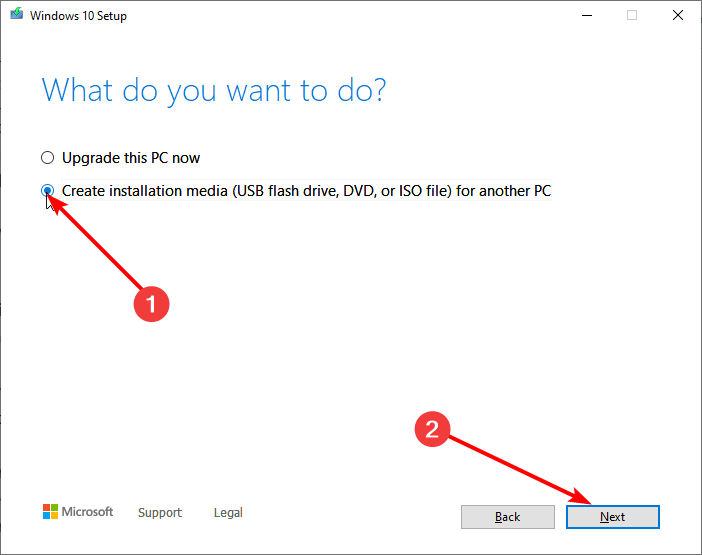
-
여기에서 언어, 시스템 버전 및 아키텍처를 선택하고 다음을 클릭합니다.
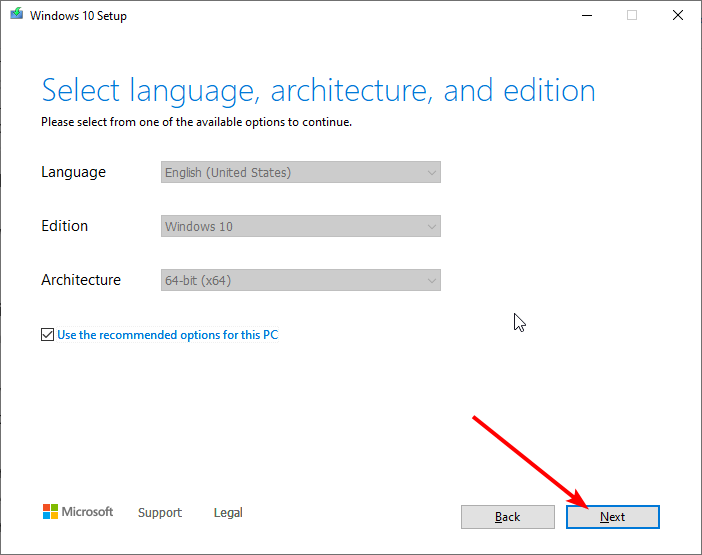
- 드라이브를 연결하고 USB 플래시 드라이브 옵션을 선택합니다. 반드시 8GB 이상이어야 합니다.
-
드라이브가 연결된 상태에서 PC를 재부팅합니다.
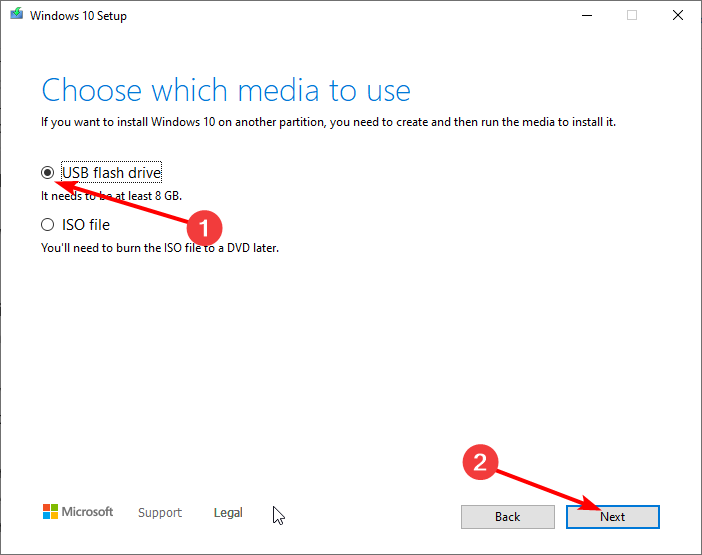
- PC가 자동으로 드라이브에서 부팅되어야 합니다. 그렇지 않으면 PC가 켜진 후 즉시 키를 눌러(Esc, F12, F2 또는 Delete, PC에 따라 다름) 부트 메뉴를 열어야 합니다.
- Windows 설치 페이지에서 언어 및 기타 선호 설정을 선택하고 다음을 클릭합니다.
- 마지막으로 Windows 설치를 클릭합니다.
PC 초기화 옵션이 작동하지 않거나 Windows 10을 강제로 초기화하는 방법이 궁금하다면, 클린 설치를 수행하기 위해 설치 매체를 삽입해야 할 수도 있습니다.
또한 이 마지막 해결책은 복구 키 없이 PC를 초기화할 수 없을 경우에 중요합니다.
PC가 초기화되지 않으면 설치 미디어를 확인하고 제대로 구성되었는지 확인하며 이 가이드의 다른 모든 솔루션을 시도해야 합니다.
PC 초기화와 관련된 다른 문제는 무엇인가요?
- 클라우드에서 PC를 초기화할 수 없음 – 이 경우 클라우드에서 하는 것이 아니라 설치 파일을 다운로드해야 할 수 있습니다.
- 고급 옵션에서 PC 초기화 표시되지 않음 – 이 문제에 직면할 경우, 유일한 옵션은 운영 체제를 클린 설치하는 것입니다.
- 배터리 전원으로 PC 초기화 할 수 없음 – 이는 실제로 큰 문제가 아니며 전원을 꽂기만 하면 됩니다.
- 문제 해결에서 PC 초기화 옵션 없음 – 이는 이전 문제와 유사하며, 복구 파일이 손상되었음을 의미합니다.
- PC를 공장 설정으로 초기화할 수 없음 – 초기화를 시도하기 전에 다른 시점으로 PC를 복원해야 할 수 있습니다.
- 이 PC 초기화 중 개인 파일 유지 실패 – 때때로 초기화 과정이 성공하지 않으며 개인 파일을 유지하겠다고 선택하더라도 잃을 수 있습니다. 따라서 이 기능을 사용할 때 항상 백업을 생성하십시오.
- 공간 때문에서 PC를 초기화할 수 없음 – 이는 작은 저장소가 있는 PC에서 흔한 문제입니다. 초기화를 수행하기 전에 PC가 최소 저장 요구 사항을 충족하는지 확인해야 합니다.
- USB에서 PC 초기화 중 문제가 발생했습니다. – 이는 설치 미디어가 있는 USB 장치를 사용하여 Windows 컴퓨터 초기화를 시도할 때 발생하는 오류입니다.
- Windows 11에서 PC 초기화 중 문제가 발생했습니다. – 이는 오류의 변형으로 Windows 11 사용자에게 영향을 미칩니다.
- PC 초기화를 수행할 수 없음 – 아래 솔루션을 따르십시오. 그래야 잘 작동할 것입니다.
- PC 초기화 중 문제가 발생했습니다. 변경 내용이 없습니다. – 초기화 과정이 시작되지만 문제가 있어 계속 진행할 수 없을 때 이 오류 코드를 봅니다.
- 비밀번호 없이 PC 초기화 중 문제가 발생했습니다. – 대부분의 경우 설치 미디어로 시도해야 합니다.
- 다운로드 할 수 없습니다, 로컬 재설치 옵션을 사용하여 이 PC 초기화를 시도하십시오. – 다시 말하자면, 설치 DVD나 USB가 있다면 이 문제를 해결할 수 있을 것입니다.
이 외에도 문제가 있으며, 여러 사용자가 공장 초기화 과정 중에 Windows가 멈춘다고 보고했습니다.
문제를 해결하지 못했다면, 당신의 유일한 옵션은 완전 재설치일 수 있습니다. 자세한 지침을 보려면 Windows 10 클린 설치 방법 안내를 읽어보세요.
Windows 11 사용자에게는 유사한 문제를 해결하는 선택적 PC 초기화 기능 가이드도 있습니다.
위의 해결책이 효과가 있었는지 아래에 댓글을 남겨주세요.













